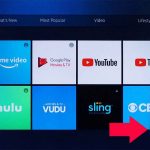Att ändra kanalordningen på din TV kan vara en mycket förvirrande process. Vi vill dock se till att du kan göra det utan problem. Så här kan du ändra kanalordningen på din TV.

Innehållsförteckning:
För information om hur du ändrar kanalordningen, se följande steg nedan
Din kabelbox måste vara ansluten till TV:n för att detta ska fungera
- Anslut kabelboxen till TV:n.
- Kontrollera att TV:n är på och inställd på rätt kanal.
- Kontrollera att kabelboxen är påslagen, inställd på rätt kanal och inställd för att ta emot en signal från din kabel-TV-leverantör (om tillämpligt).
Här är stegen för att ändra kanalordningen på din TV:
- Tryck på ”Menu” på fjärrkontrollen.
- Välj ”Settings” (inställningar) och välj sedan ”TV Settings” (TV-inställningar) eller det alternativ som finns tillgängligt för denna funktion i TV:ns menysystem.
- Välj ”Channel Ordering” (kanalordning) och välj sedan ”Reverse Channel Order” (omvänd kanalordning), vilket gör att du kan ordna kanalerna från den lägst numrerade tunern till den högst numrerade tunern (eller tvärtom).
Använd kanalkontrollerna på fjärrkontrollen för att komma åt kanallistan:
Du kan komma åt din kanallista genom att trycka på kanalknappen på fjärrkontrollen. När du har gjort det väljer du en kanal med hjälp av uppåt/nedåt-knapparna och trycker på enter för att flytta den till den nya positionen. Tryck på exit när du är klar med att flytta runt kanalerna.
Välj sedan den kanal du vill flytta och tryck på enter
För att flytta en kanal följer du de här stegen:
- Använd upp- och nedknappen på fjärrkontrollen för att gå igenom kanalerna tills du hittar en kanal som du vill flytta.
- Tryck på enter för att aktivera kanalen (numret markeras).
- Välj ”Move” (flytta) i menylistan och tryck sedan på enter igen när du uppmanas att bekräfta att du vill göra detta.
- Nu kan du gå igenom alla dina kanaler med hjälp av upp- och nedknappen! När du stöter på en kanal som behöver ändra sin ordning trycker du bara på enter igen så flyttas den på plats omedelbart!
Vi har även en dedikerad hjälpguide för Philips TV-apparater för att de är extra svåra att ändra kanalordning på! Se den här: Hur man ändrar kanalordning Philips TV
Om du har valt att ändra kanaler med ”Add Favorite Channel” (Lägg till favoritkanal) följer du de här stegen istället
Om du har valt ”Lägg till favoritkanal” följer du de här stegen.
- Välj vilken kanal du vill lägga till genom att trycka på de knappar på fjärrkontrollen som motsvarar kanalnumret (eller kanalnamnet om det är en favorit).
- Tryck på Enter på fjärrkontrollen.
- Välj Flytta favoritkanal i menyn som dyker upp.
- Välj den kanal du vill flytta och använd fjärrkontrollens piltangenter för att flytta den till önskad plats i favoritlistan.
Ifall frågor som dyker upp bör fråga dessa till online-supporten för ditt TV-märke
Om du har några frågor om hur du ändrar kanalordningen på din TV kan du kontakta din TV tillverkares support. Det mesta brukar stå i manualensom du kan hitta för din TV-modell online. Annars är du alltid välkommen att skriva en kommentar här nedan.
Slutsats
Tack för att du tittade på den här videon och jag hoppas att den var till hjälp för dig. Om du har några frågor eller funderingar är du välkommen att kontakta oss på vårt supportcenter.
- Bästa 70 tums TV-apparater
- TV förlorar Wi-Fi – Problem och sätt att åtgärda
- Vad är HDMI 2.1? Här är allt du behöver veta
- Smart TV: allt du behöver veta
- Överför VHS till dator – Den fullständiga Guiden!
- Vad är Displayport? – Fullständig genomgång
- Kontrastförhållande på TV – Förklarat
- Hur många kan titta på netflix samtidigt?
- Samsungs Tizen OS Smart TV-operativsystem
- Ta bort Netflix historik – Steg för steg
- Smart TV 32 tum
- Så här uppdaterar du mjukvaran på Samsung TV
- Spider Man Filmerna i Ordning! – Så här ska du titta!
- Bästa TV hos Elgiganten
- Hur man kan se HBO Max i 4K – Gör så här!
- Klippa sladden: Din guide till vad du behöver veta om livet efter kabel-TV
- Vad ska du göra när du har tappat bort fjärrkontrollen till TV?
- Ingen bild på TV bara ljud – TV har svart bild!